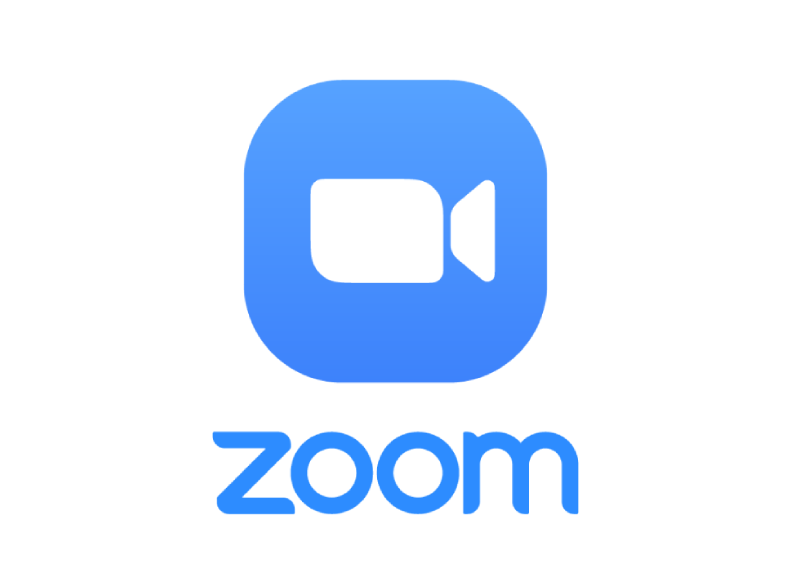Bago simulan ang anumang pagpupulong, ang perpekto ay upang malaman kung paano i-aktibo ang audio sa "Mag-zoom" at magsagawa ng isang pagsubok sa tunog, sapagkat medyo nakakainis na mapagtanto na hindi ka nila maririnig sa gitna ng silid. Samakatuwid, ang sumusunod na post ay magpapaliwanag nang detalyado sa bawat paraan upang maisagawa ang gawaing ito sa isang mobile device o computer upang matiyak na mahusay ang komunikasyon sa natitirang mga kalahok sa forum.
Sa puntong ito, ang unang hakbang ay ang pag-download at pag-install ng application sa telepono o computer depende sa gagamitin na aparato. Sa hinaharap, kung kinakailangan, kakailanganin mong mag-log in o magrehistro upang simulang i-calibrate ang tunog at malaman kung paano i-on o i-off ang mikropono sa isang pagpupulong. Kung nais mong malaman ang lahat tungkol sa paksang ito, ipagpatuloy ang pagbabasa ng artikulong ito hanggang sa katapusan.
Bago malaman kung paano i-aktibo ang mikropono «zoom» o kung paano magsagawa ng isang audio test Upang ma-verify na gumagana ito, kailangan mong magkaroon ng dalawang pangunahing mga kinakailangan para sa proseso. Kabilang dito ang:
- Built-in na mikropono, kumonekta sa pamamagitan ng USB o gamitin ang headset microphone.
- Kumonekta sa mga PC speaker o headphone upang suriin ang pinalawak na audio.
Tiyaking natutugunan mo ang parehong mga kinakailangan sa iyong computer nang sabay, at pagkatapos ay maaari kang magpatuloy sa prosesong ito at matutunan ang lahat ng kailangan mong gawin para sa pag-activate ng soundcheck o mikropono sa 'Zoom.
Paano i-aktibo ang audio sa Mag-zoom
Dapat mong malaman na ang paraan ng pag-aktibo ng tunog ng mikropono sa «Zoom» ay magkatulad pareho sa mga computer at mobile phone. Tingnan sa ibaba kung paano ito gawin sa bawat isa sa mga aparatong ito.
Mula sa computer
Ang pag-aktibo ng tunog o mikropono sa «Zoom» mula sa computer ay kasing simple ng pagpindot sa isang tukoy na pindutan sa toolbar na kasama sa ibabang bahagi ng dialog window. Katulad nito, maaari itong buhayin o ma-deactivate anumang oras sa panahon ng pagpupulong sa pamamagitan ng pagpindot sa Alt + Isang pangunahing kumbinasyon.
Sa kabilang banda, kung nais mo lamang makipag-usap at nais na pansamantalang buhayin ang mikropono o audio, maaari mong pindutin ang space bar para sa kinakailangang oras at pagkatapos ay pakawalan ito. Sa ganitong paraan, kapag huminto ka sa pagpindot sa nakaraang mga susi, ang tunog ng aparato ay muling mai-deactivate.
Mula sa smartphone
Kapag ipinasok mo ang pagpupulong sa unang pagkakataon sa "Mag-zoom", hihilingin sa iyo na ibigay ang mga kinakailangang pahintulot sa aparato. Sa paglaon, maaari mong i-unmute ang audio sa loob ng silid sa pamamagitan ng pag-click sa icon ng mikropono at pagpili ng opsyong nais mo:
- Tumawag sa pamamagitan ng internet, na kung saan ay ang pinaka-karaniwan sa lahat, at na maaari mong gamitin ang koneksyon sa internet upang ikonekta ang mikropono kapag pumapasok sa pulong.
- Tawag sa phone ko na tumatawag sa pinag-uusapang aparato upang sumali sa pagpupulong. Sa kasong ito, ang host ay kailangang magkaroon ng isang audio plan upang patakbuhin ito.
- Minarkahan, na nagbibigay-daan sa iyo upang ma-access ang pagpupulong ng zoom mula sa dial ng telepono.
Mahalagang banggitin na maaaring mag-iba ito ayon sa uri ng account, bansa, o aparato. Matapos itakda ang pagpipiliang ito, makikita mo ang icon ng mikropono sa ibabang kaliwang sulok ng screen. Sa pamamagitan ng pagpindot dito, maaari mong i-on o i-off ang audio sa panahon ng pagpupulong, nang maraming beses hangga't kailangan mo.
Gumawa ng isang sound check
Kung nais mong magsagawa ng isang sound check bago palawakin ang pagpupulong, gawin ang mga sumusunod na hakbang mula sa iyong computer:
- Buksan Mag-zoom at pumunta sa icon configuration, na kinakatawan ng isang gear icon.
- Pagkatapos ay dapat mong piliin ang tab audio kabilang sa mga pagpipilian na nakalista, at maaari mo subukan ang nagsasalita o mikropono pag-click sa pindutan na ipinahiwatig para sa bawat isa sa kanila.
Sa pagsubok ng loudspeaker, maririnig mo ang tunog ng tawag. Sa parehong oras, para sa mikropono, hihilingin sa iyo na gumawa ng isang maliit na recording at pagkatapos ay i-play pabalik upang kumpirmahing normal ang lahat. Kung ang isa sa dalawa ay nabigo sa ilang kadahilanan, dapat kang pumili ng isa pang aparato.
Sa ganitong paraan, maaari mong suriin ang kalidad ng audio bago sumali sa pagpupulong ng Zoom. Ngayon, upang gumana sa parehong chat room, mayroon kang dalawang mga pagpipilian. Ang una ay ang pinakamabilis at pinakamadaling pamamaraan, ipinapakita ang menu ng mga pagpipilian na matatagpuan sa icon ng mikropono at pagkatapos ay pipiliin ang "Mga Pagsasalita ng Speaker at Mikropono", na magbubukas ng isang pop-up window upang magsagawa ng isang proseso na katulad ng inilarawan sa itaas.
Ang pangalawang aspeto ay upang pindutin ang «Mga Setting ng Audio». Bubuksan nito ang window ng Pangkalahatang Mga Setting, kung saan maaari mong subukan o ayusin ang mga kontrol sa tunog upang alisin ang ingay sa background o dagdagan ang lakas ng tunog. Ito ay nagkakahalaga ng pagbanggit na sa unang kaso kinakailangan upang i-download ang «zoom» na function upang sugpuin ang tumahol, tunog ng mga keystroke, atbp. Ginagawa ito nang mabilis mula sa application mismo.
Sa puntong ito, mahalagang mapagtanto na imposibleng magpatakbo ng isang audio test sa isang mobile phone. Tulad ng nakikita mo, ito ay isang simpleng proseso na hindi tumatagal ng ilang minuto at makakatulong sa iyo na matiyak na maayos ang lahat.
Napakahalaga na kapag tumatawag sa Mag-zoom, lalo na kung ito ay pormal o propesyonal na pagpupulong siguraduhin na ang audio ay naririnig nang maayos, kung hindi man ay mahahanap mo na maaaring may mga problema na nagpapahirap sa komunikasyon at maaari itong maging isang malaking abala upang makapagpadala sila ng mga pag-uusap sa ibang mga tao.
Sa ganitong paraan, alam mo kung paano mo magagawa buhayin ang zoom audio kapwa mula sa pc at mula sa smartphone, nang sa gayon ay makita mo para sa iyong sarili, ito ay hindi isang aksyon na nagpapahiwatig ng anumang uri ng paghihirap at na ang sinuman ay madaling gawin, nang hindi kinakailangang magkaroon ng anumang mahusay na kaalaman.
Sa pangkalahatan, ang ganitong uri ng application ay may isang napaka-intuitive na operasyon salamat sa isang maingat na interface kung saan ang bawat pagpipilian ay malinaw na ipinahiwatig upang walang duda tungkol dito.